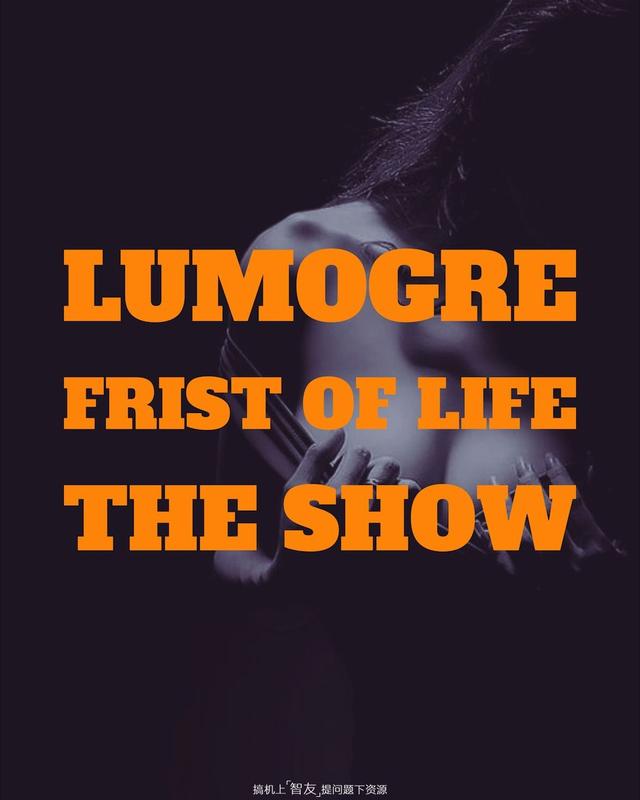制作火焰的画中画相框照片,用手机修图软件,就可以完成啦。先给朋友们看一下效果图,后面有制作步骤哦。
火焰画中画效果图一:



点击我的头像,关注后,私信我:火焰画中画素材,只发这7个字,不要发别的文字,自动收到素材。
用手机修图软件,制作火焰的画中画相框,操作步骤:1、我们这里用到手机修图软件:理理相册。这款软件,目前只有安卓电话可以下载,至于为什么苹果没有这款软件,我也不太清楚。但苹果用户的朋友们不要担心,我明天的为大家分享,用Snapseed的制作步骤,欢迎各位关注。

2、打开软件后,点击专业修图,找到你要做画中画效果的照片,打开照片。
3、在打开的图片下方,有很多组文字,向后找,找到“特效”,点击它,在弹出的透明菜单中,找到“画中画”。

4、进入到画中画界面,在大图下方,有许多小图,这些小图,对应的都是画中画的效果。
5、点击小图左侧的下载按钮,在这里下载到火焰画中画模板,下载后,在大图下的一排小图中,就能找到了。


6、选用火焰画中画素材后,点击参数,可以调节背景的模糊程度。

7、点击画中画的前景小图,和背景图,会在左下角出现三个图标,点击中间的图标,可以任意更换前景或者背景照片。

通过以上方法,就可以制作出漂亮的火焰画中画相框照片了。
喜欢的朋友,帮我点赞转发哦!欢迎各位来关注我哦,等你!